- Autorius Jason Gerald [email protected].
- Public 2024-01-15 08:19.
- Paskutinį kartą keistas 2025-01-23 12:25.
Šis „wikiHow“moko, kaip sukurti viešą „Minecraft“serverį „Windows“ar „Mac“kompiuteryje. Dauguma „Minecraft“serverio kūrimo metodų apima „Minecraft“serverio failų naudojimą ir prievadų peradresavimą. Tačiau abu jie iš tikrųjų yra pavojingi kompiuteriui, jei norite priglobti viešąjį serverį. Vietoj to, naudokite nemokamą interneto prieglobos paslaugą, kad sukurtumėte serverį, su kuriuo gali susisiekti kiti žaidėjai, nerodydami kompiuterio IP adreso.
Žingsnis
1 dalis iš 3: „Minehut“naudojimas
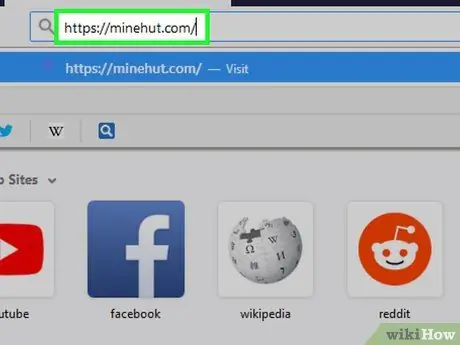
Žingsnis 1. Atidarykite „Minehut“svetainę
Apsilankykite https://minehut.com/ naudodami kompiuterio žiniatinklio naršyklę. „Minehut“yra „Minecraft“serverio priegloba, kurioje nemokamai gali tilpti iki 10 žaidėjų viename serveryje.
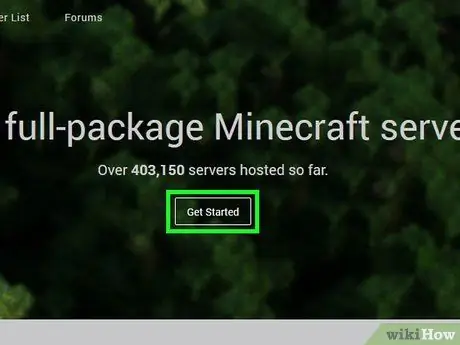
Žingsnis 2. Spustelėkite Pradėti
Jis yra puslapio viduryje.
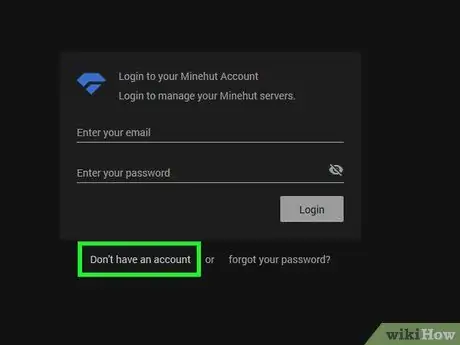
Žingsnis 3. Spustelėkite neturėti paskyros
Ši nuoroda yra apatiniame kairiajame prisijungimo lauko kampe. Po to bus rodoma paskyros kūrimo forma.
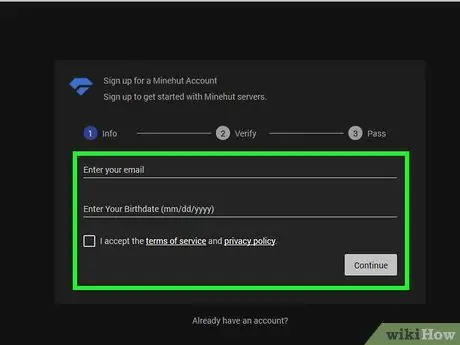
Žingsnis 4. Sukurkite paskyrą
Prieš priimdami serverį turite sukurti „Minehut“paskyrą:
- Įveskite savo el. Pašto adresą laukelyje „Įveskite el. Pašto adresą“.
- Pažymėkite abu laukelius po el. Pašto lauku.
- Spustelėkite " Tęsti ”.
- Gaukite penkių simbolių patvirtinimo kodą iš el. Pašto paskyros gautųjų, tada įveskite kodą lauke „Patvirtinti“.
- Spustelėkite " Tęsti ”.
- Lauke „Pasirinkite slaptažodį“įveskite paskyros slaptažodį.
- Spustelėkite " Tęsti ”.
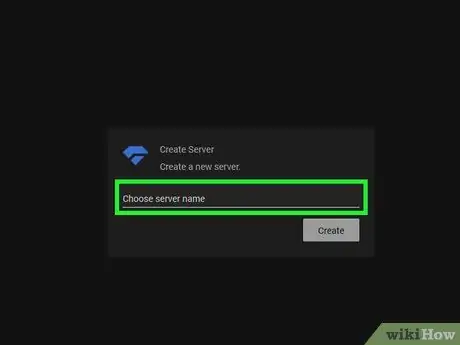
5 veiksmas. Įveskite serverio pavadinimą
Įveskite norimą pavadinimą į teksto lauką puslapio viduryje.
- Serverio pavadinimas negali būti ilgesnis nei 10 simbolių.
- Serverių pavadinimuose neturi būti specialiųjų simbolių ir tarpų.
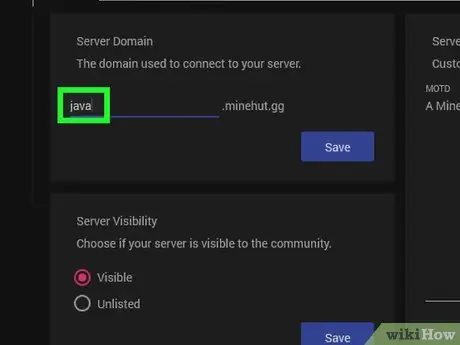
Žingsnis 6. Įsitikinkite, kad naudojate „Java“serverį
Išskleidžiamajame laukelyje „Pasirinkite serverio tipą“būtinai peržiūrėkite „Java“parinktį. Jei matote parinktį „Kišeninis leidimas“, spustelėkite išskleidžiamąjį laukelį ir spustelėkite „ „Java“ “Iš rodomo meniu.
Nuo 2018 m. Birželio mėn. „Minehut“nepalaiko „Pocket Edition“serverių ir naudoja „Minecraft“„Bedrock Edition“versijų serverius (pvz., „Windows 10“ar „Minecraft“konsolinius leidimus)
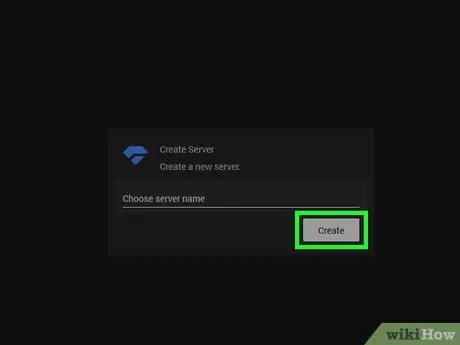
Žingsnis 7. Spustelėkite Sukurti
Šis mygtukas yra po serverio tipo parinktimis. Po to bus sukurtas serveris.
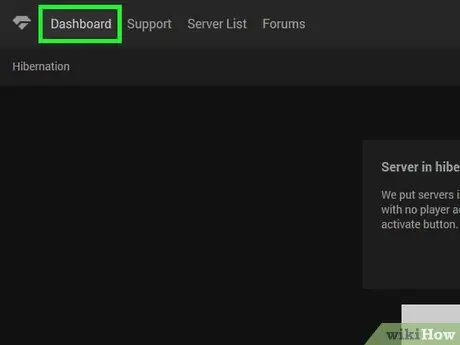
8. Spustelėkite skirtuką Informacijos suvestinė
Jis yra viršutiniame kairiajame puslapio kampe. Bus rodomas serverio prietaisų skydelis.
Gali reikėti iš naujo įkelti puslapį spustelėjus „ ⟳ “Naršyklės lange arba klaviatūros klavišo F5 paspaudimu.
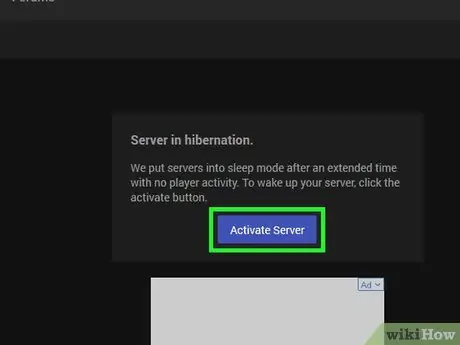
Žingsnis 9. Spustelėkite Aktyvinti serverį
Tai purpurinis mygtukas puslapio viduryje. Po to serveris bus aktyvuotas.
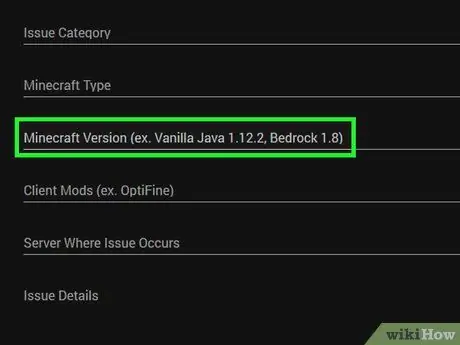
Žingsnis 10. Nurodykite serverio adresą
Lange „Serverio būsena“dešinėje puslapio pusėje pažymėkite adresą, esantį antraštės „Prisijungti“dešinėje. Šį adresą turėsite įvesti meniu Tiesioginis prisijungimas “„ Minecraft “.
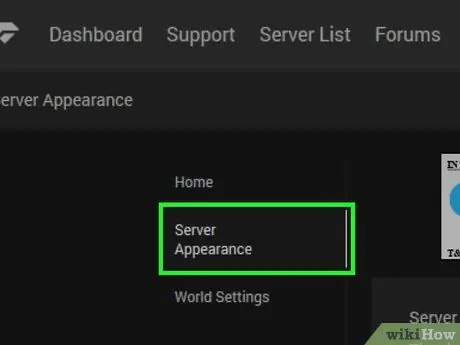
Žingsnis 11. Pakeiskite serverio aprašą
Jei norite atnaujinti bendrų vartotojų serverio aprašą, spustelėkite skirtuką „ Išvaizda Serveriai “Kairėje puslapio pusėje, tada ištrinkite tekstą šalia stulpelio„ MOTD “dešinėje puslapio pusėje ir pakeiskite jį norimu tekstu.
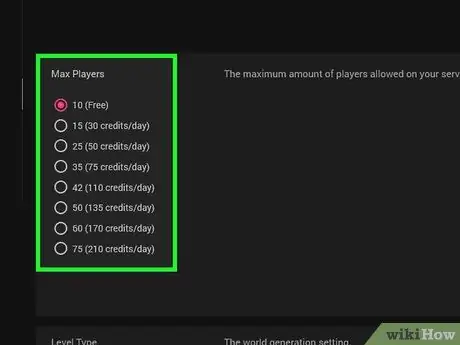
12. Jei reikia, įsigykite daugiau vietos serveryje
Pagal numatytuosius nustatymus „Minehut“nemokami serveriai gali priimti iki 10 žaidėjų. Tačiau pirkdami kreditus galite pridėti daugiau žaidėjų (spustelėkite „ 0 kreditų “Viršutiniame dešiniajame puslapio kampe pasirinkite planą ir įveskite mokėjimo informaciją) ir atlikite šiuos veiksmus:
- Spustelėkite " Serverio ypatybės ”.
- Spustelėkite " Maksimalus žaidėjų skaičius ”.
- Išskleidžiamajame meniu pasirinkite žaidėjų skaičių.
- Spustelėkite " Sutaupyti ”.

Žingsnis 13. Įsitikinkite, kad serverio prietaisų skydelis visada atidarytas
Tokiu būdu serveris nepereis į užmigdymo režimą ir žaisdami internete galėsite greitai pakeisti serverį.
2 dalis iš 3: Server. Pro naudojimas
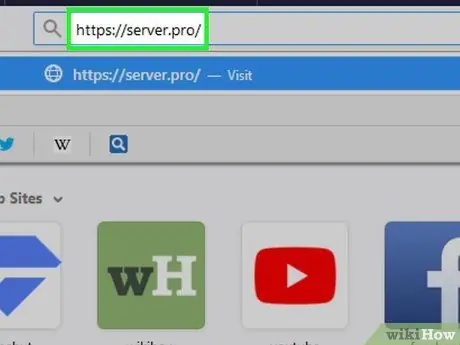
1 žingsnis. Atidarykite „Server. Pro“svetainę
Apsilankykite https://server.pro/ naudodami kompiuterio žiniatinklio naršyklę.
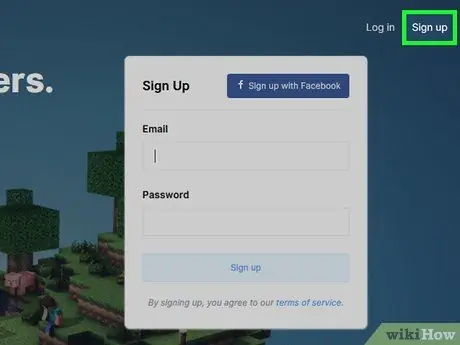
Žingsnis 2. Spustelėkite Registruotis
Ši nuoroda yra viršutiniame dešiniajame puslapio kampe.
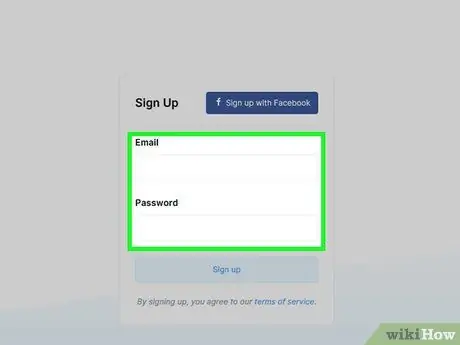
Žingsnis 3. Sukurkite paskyrą
Norėdami sukurti serverį, turite turėti „Server. Pro“paskyrą:
- Įveskite vartotojo vardą lauke „Vartotojo vardas“.
- Lauke „El. Paštas“įveskite savo el. Pašto adresą.
- Įveskite slaptažodį lauke „Slaptažodis“.
- Spustelėkite " Užsiregistruokite el ”.
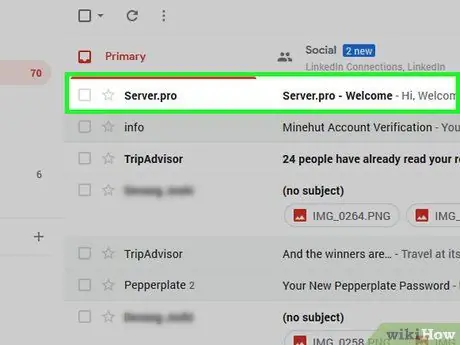
Žingsnis 4. Suaktyvinkite el. Pašto adresą
Atlikite šiuos veiksmus:
- Atidarykite registruotos el. Pašto paskyros gautuosius.
- Spustelėkite el. Laišką pavadinimu „ Server.pro - Sveiki “(Būtinai patikrinkite aplanką„ Šlamštas “, jei pranešimas nepasiekiamas pagrindiniuose gautuosiuose).
- Spustelėkite " Suaktyvinti paskyrą “Laiško lango viduryje.
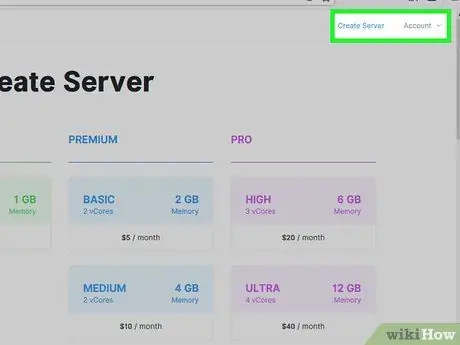
Žingsnis 5. Spustelėkite GET SERVER DABAR
Tai mėlynas mygtukas puslapio viduryje.
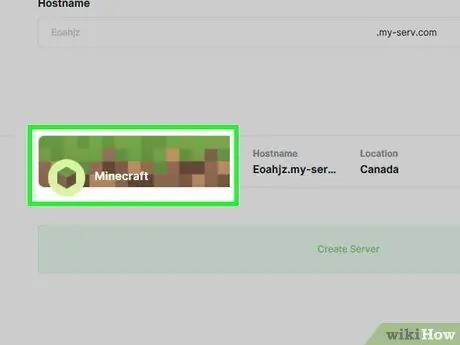
Žingsnis 6. Spustelėkite „Minecraft“
Jis yra viršutiniame kairiajame puslapio kampe.
Deja, jūs negalite priimti „Pocket Edition Minecraft“serverių naudodami „Server. Pro“, nors ši galimybė yra prieinama
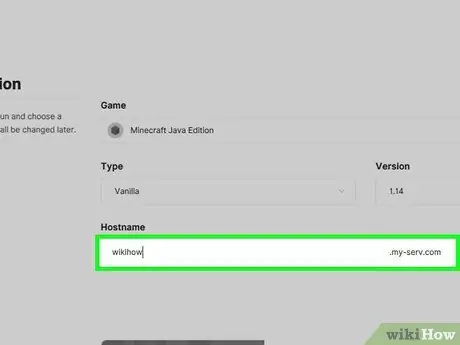
Žingsnis 7. Įveskite pagrindinio kompiuterio pavadinimą
Puslapio viršuje esančiame lauke „Pasirinkite pagrindinio kompiuterio pavadinimą“įveskite norimą serverio pavadinimą.
Pasirinkite kitą vardą, jei norimą vardą jau naudoja kitas vartotojas
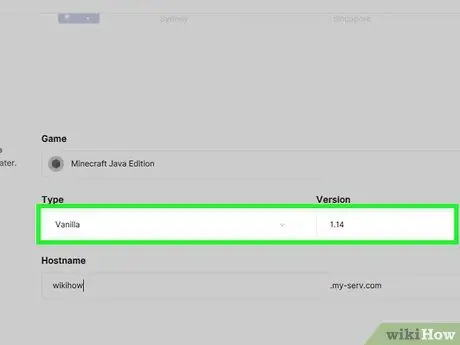
8. Pasirinkite serverio atributus
Spustelėkite norimą sritį/vietą, tada kairėje puslapio pusėje pasirinkite šias parinktis:
- Spustelėkite " Vanilė ”.
- Slinkite žemyn ir spustelėkite „ 0,5 GB ”.
- Spustelėkite " Valandinis ”.
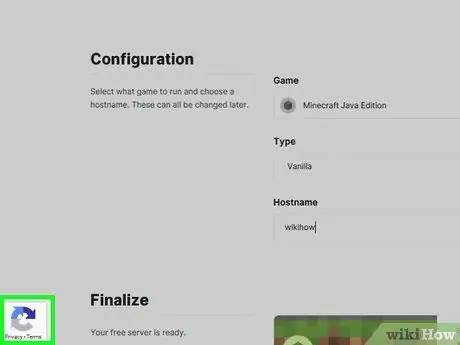
Žingsnis 9. Slinkite žemyn ir pažymėkite langelį „Aš nesu robotas“
Šis langelis yra puslapio apačioje.
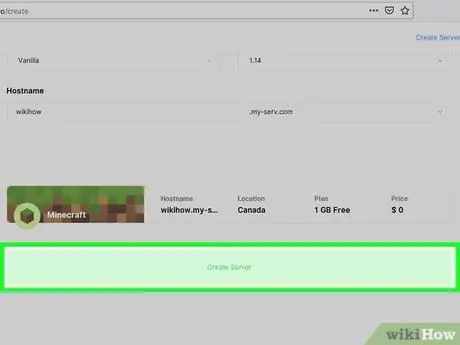
Žingsnis 10. Spustelėkite KURTI SERVERĮ
Ši parinktis yra po langeliu „Aš nesu robotas“. Po to būsite nukreipti į serverio eilę.

Žingsnis 11. Palaukite, kol bus pasiekiamas serveris
Kadangi naudojate nemokamą serverį, turėsite palaukti kelias minutes, kol serveris bus prieinamas. Tuomet turite 60 sekundžių patvirtinti serverio naudojimą prieš prarasdami „racioną“.
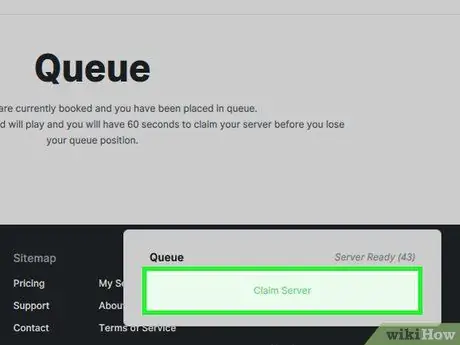
Žingsnis 12. Spustelėkite START SERVER
Tai žalias mygtukas puslapio apačioje. Spustelėjus, serveris bus sukurtas.
Jei nepaspausite mygtuko per 60 sekundžių nuo varpo išgirdimo, jūsų „racionas“ar vieta serveryje bus prarasta ir turėsite dar kartą atlikti serverio kūrimo procesą
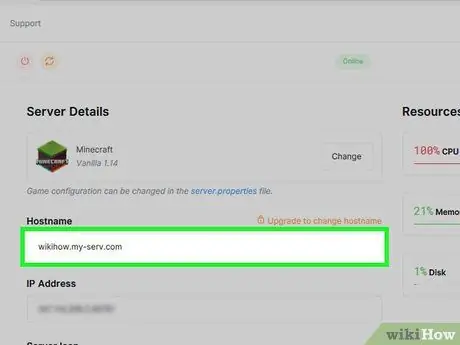
Žingsnis 13. Peržiūrėkite serverio adresą
Stulpelyje „Pagrindinio kompiuterio pavadinimas“viršutiniame kairiajame puslapio kampe galite pamatyti serverio adresą. Adresą į meniu turi įvesti kitas žaidėjas Tiesioginis prisijungimas “„ Minecraft “, kad prisijungtumėte prie savo serverio.
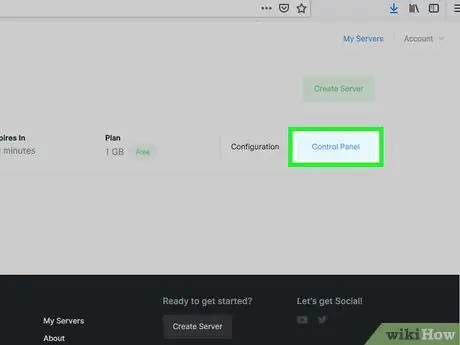
14 žingsnis. Atnaujinkite serverio laiką
Jei neatnaujinsite jo per 60 minučių nuo paleidimo, serveris bus išvalytas:
- Spustelėkite langelį " Atnaujinti laiką “Žalia spalva puslapio viršuje.
- Pažymėkite langelį „Aš nesu robotas“.
- Spustelėkite " Atnaujinti ”.
- Grįžkite į serverį spustelėdami mygtuką „ Mano serveriai “Ir pasirinkite parinktį„ Kontrolės skydelis “Po serverio pavadinimu.
3 dalis iš 3: „Minecraft“prijungimas prie serverio
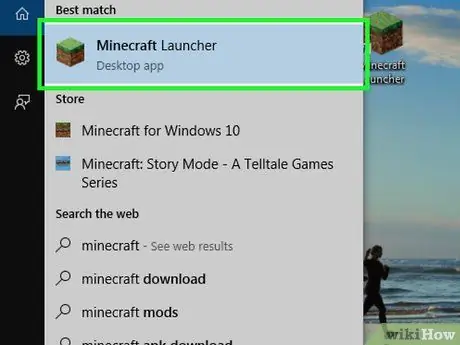
Žingsnis 1. Atidarykite „Minecraft“
Dukart spustelėkite „Minecraft“piktogramą, tada spustelėkite „ ŽAISTI “Rodomo paleidimo lango apačioje.
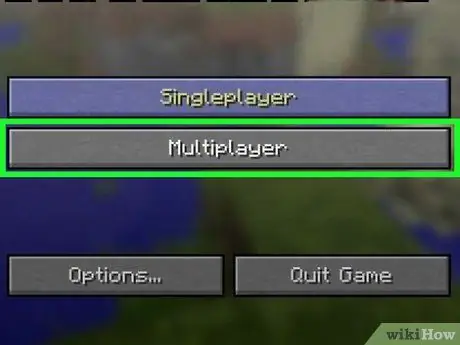
Žingsnis 2. Spustelėkite Multiplayer
Jis yra puslapio viduryje.
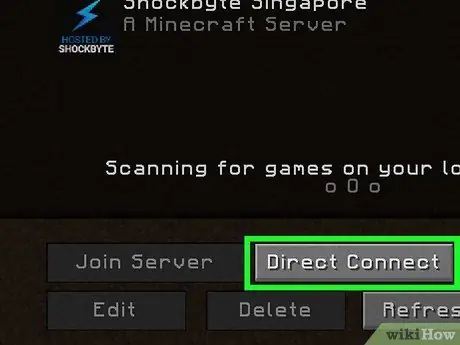
Žingsnis 3. Spustelėkite Tiesioginis prisijungimas
Jis yra apatiniame dešiniajame puslapio kampe.
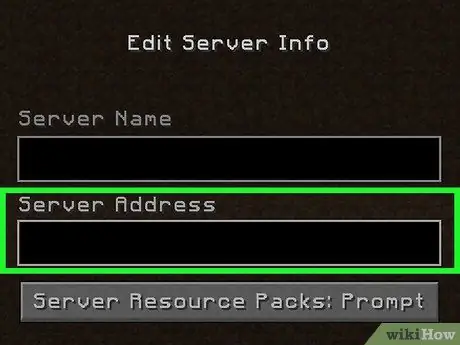
Žingsnis 4. Įveskite serverio adresą
Įveskite serverio adresą į teksto lauką puslapio viduryje.
„Minehut“serverio adresas yra „Prisijungimo“adresas, kurį gavote iš „Serverio būsenos“segmento. Jei naudojate „Server. Pro“, lauke įveskite adresą „Pagrindinio kompiuterio pavadinimas“
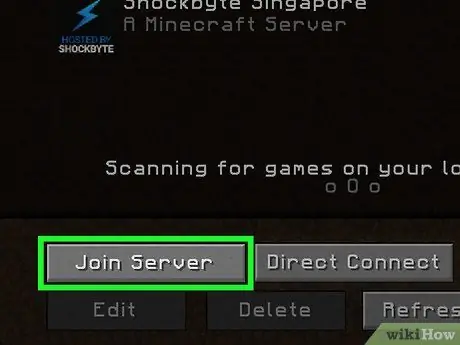
Žingsnis 5. Spustelėkite Prisijungti prie serverio
Jis yra puslapio apačioje. Po to kompiuteris prisijungs prie serverio ir galėsite pasiekti serverių pasaulį.






